keyshot6制作阴影反射效果的教程
2023-11-29 15:35:33作者:极光下载站
keyshot6是一款非常不错的3d渲染的软件,它向用户提供了丰富的渲染素材,还有着物体拆分、材质编辑、区域渲染等功能,让用户能够对物品进行非常好的渲染,因此keyshot6软件吸引了不少的用户前来下载使用,当用户在使用keyshot6软件时,想要为模型设置出阴影反射效果,却不知道怎么来操作实现,其实这个问题是很好解决的,用户直接在侧边窗口的环境选项卡中,找到地面板块并勾选其中的地面反射选项即可解决问题,详细的操作过程是怎样的呢,接下来就让小编来向大家分享一下keyshot6制作阴影反射效果的方法教程吧,希望用户在看了小编的教程后,能够从中获取到有用的经验。
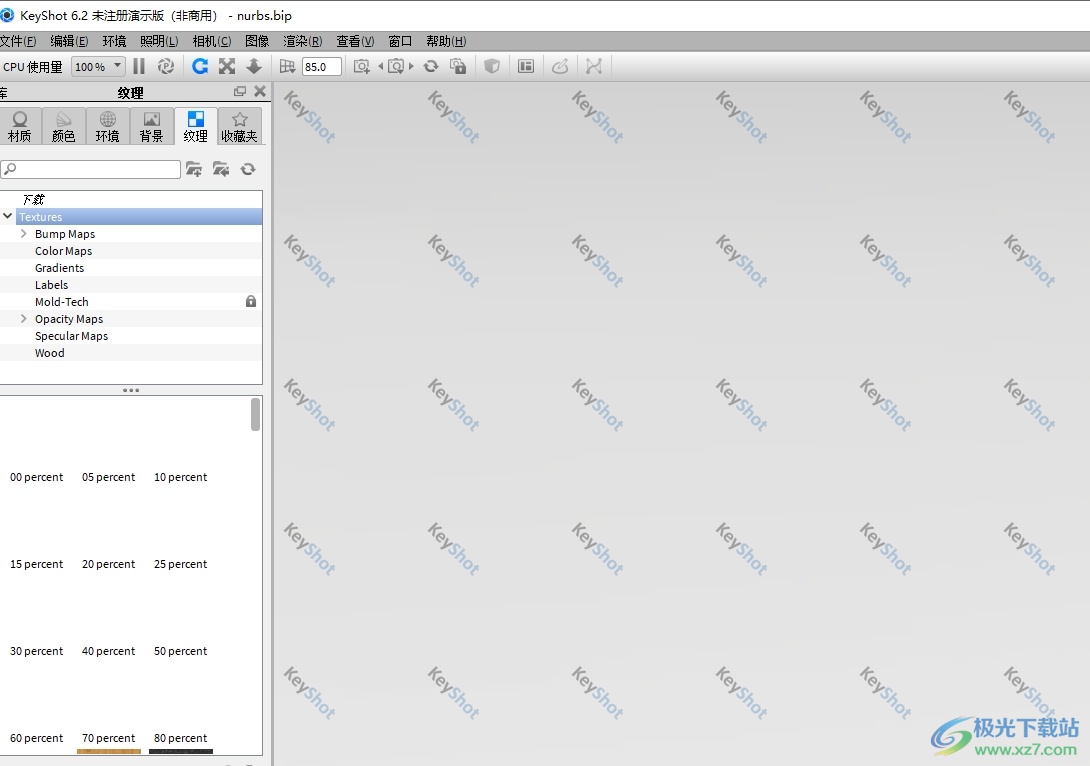
方法步骤
1.用户在电脑上打开keyshot6软件,并点击菜单栏中的文件选项,在弹出来的下拉框中点击导入选项
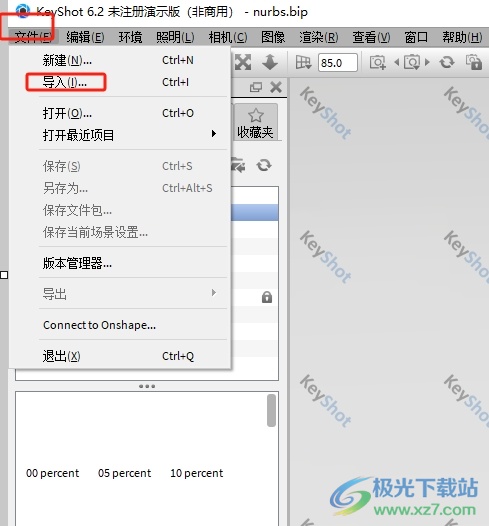
2.进入到导入文件窗口中,用户选择需要的模型文件后按下打开按钮
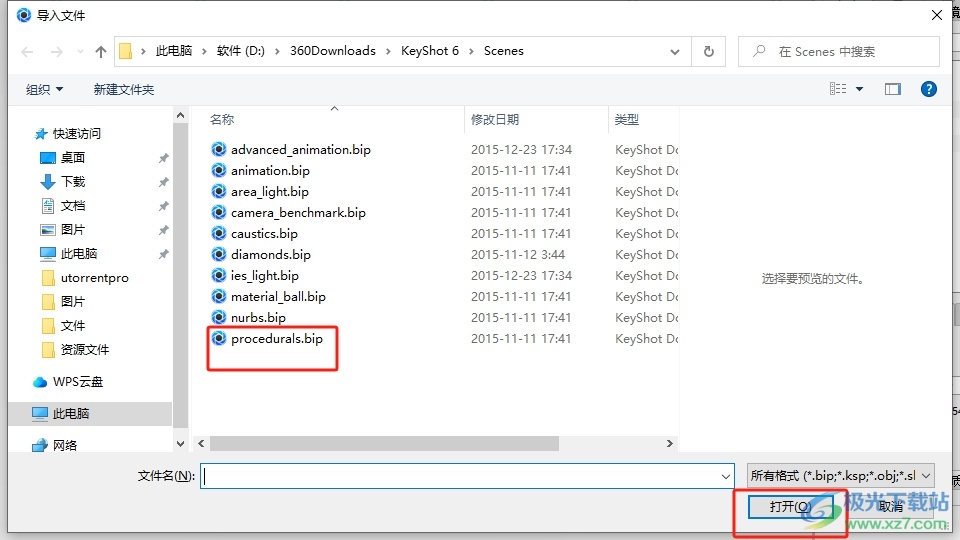
3.如图所示,用户在keyshot6软件的操作页面上可以看到成功导入的模型文件
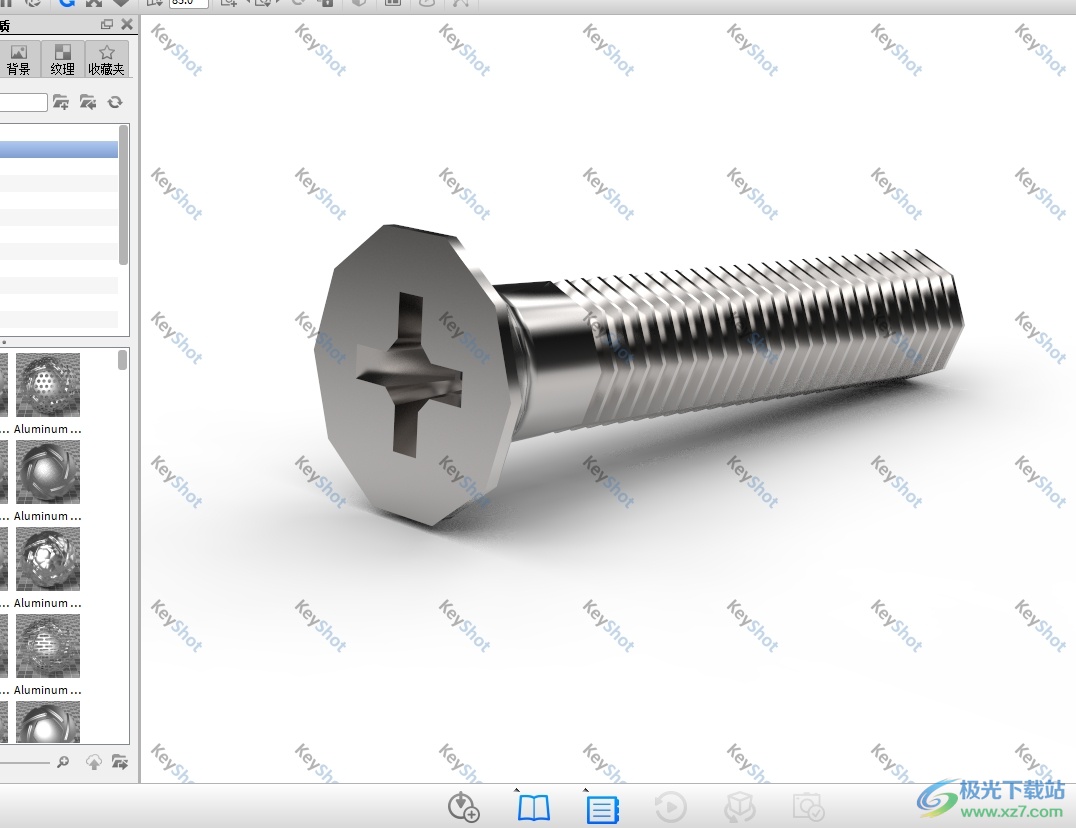
4.接着需要在右侧的窗口中,将选项卡切换到环境选项卡上
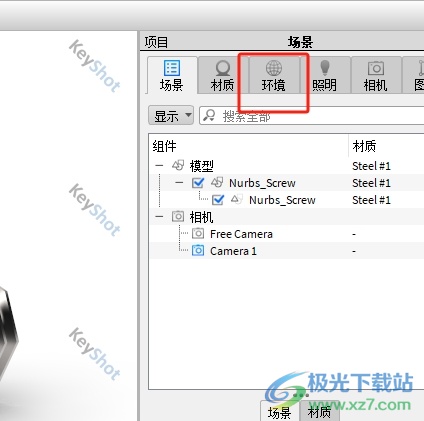
5.然后在下方显示出来的功能板块中,用户勾选地面板块中的地面反射选项即可解决问题
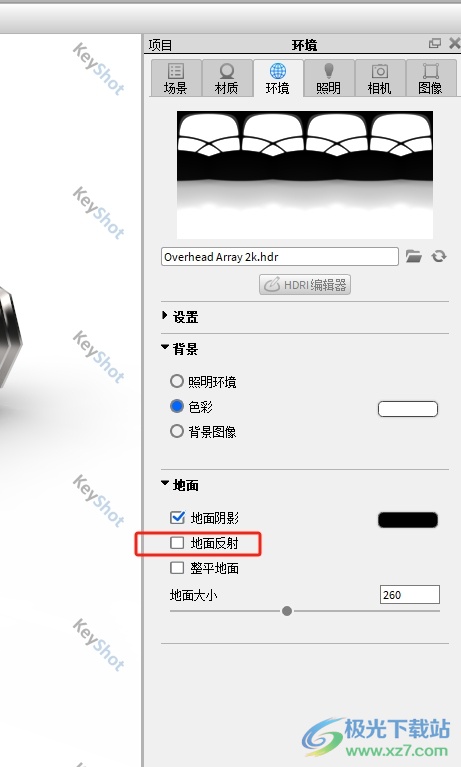
6.如图所示,用户可以在操作页面上看到物模型成功显示出来的阴影翻身效果

用户在使用keyshot6软件时,可以简单轻松的创建出3d渲染模型,用户想要制作出模型的阴影反射效果,就可以在环境选项卡中点击地面板块的地面反射选项即可解决问题,整个操作过程是很简单的,因此感兴趣的用户可以跟着小编的教程操作试试看。
